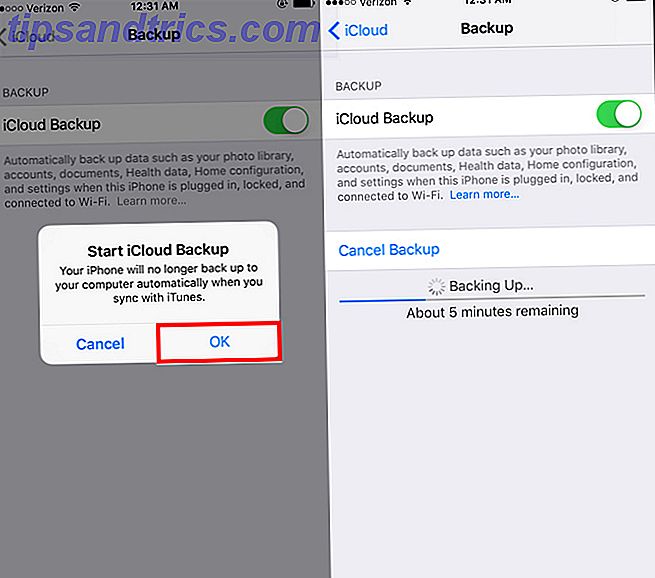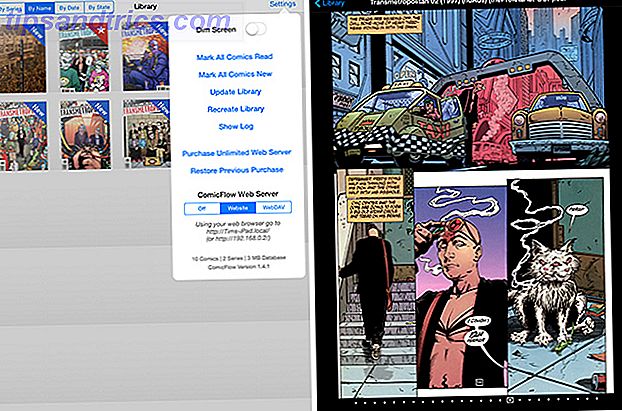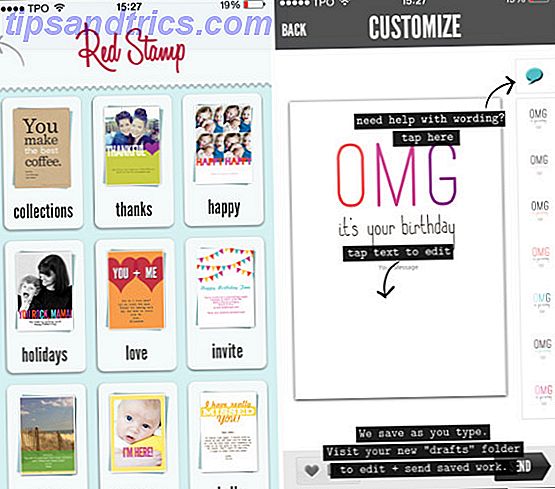O que é isso? Você não gosta da aparência e do funcionamento do Windows 10? Eu não posso imaginar por que - o sistema operacional passa por testes exaustivos 5 ferramentas gratuitas para corrigir qualquer problema no Windows 10 5 ferramentas gratuitas para corrigir qualquer problema no Windows 10 Leva apenas cinco programas gratuitos e alguns cliques para corrigir qualquer problema ou desonestos configuração no seu computador Windows 10. Leia mais e é amplamente considerado como a plataforma mais estável e agradável no mercado.
Ok, estou brincando.
Para algumas pessoas, a versão de baunilha do Windows não é boa o suficiente. Você está desejando uma experiência XP-esque? Deseja personalizar os ícones do seu Menu Iniciar 6 Maneiras de Hackear e Personalizar o Menu Iniciar do Windows 10 6 Maneiras de Cortar e Personalizar o Menu Iniciar do Windows 10 O Menu Iniciar do Windows 10 combina elementos clássicos com blocos modernos. As telhas podem adicionar muita liberdade criativa. Nós vamos dar-lhe dicas e revelar truques para personalizar todo o Menu Iniciar às suas preferências. Consulte Mais informação ? Você está farto de papéis de parede chatos Como alterar a aparência do Windows 10 Desktop Como alterar a aparência do Windows 10 Desktop Você acabou de atualizar para o Windows 10 e você está se perguntando como você pode personalizá-lo e personalizá-lo . Ajudamos você a transformar sua área de trabalho em uma experiência virtual do Windows, um passo de cada vez. Consulte Mais informação ?
A ajuda está à mão. Aqui estão as sete melhores ferramentas para ajustes e personalização do Windows 10.
1. CustomizerGod
CustomizerGod é a ferramenta de personalização definitiva para o Windows.
Concentra-se principalmente em mudar a iconografia. Dirija ícones, ícones de shell, ícones de bateria, ícones de navegação - é tudo coberto. Você também pode alterar várias telas, como a que você verá ao ligar ou desligar sua máquina.
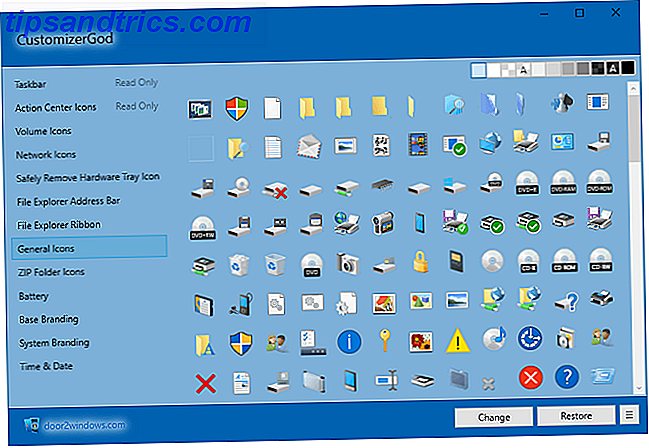
E não se preocupe - o CustomizerGod inclui uma ferramenta de backup, então você não causará danos permanentes ao seu PC se algo der errado.
2. TweakNow PowerPack
Como o nome sugere, o TweakNow é projetado para ajudar você a alterar a maneira como seu sistema funciona, e não a aparência dele. O objetivo é permitir que você ajuste todos os detalhes do Windows 10, e o aplicativo vem com várias ferramentas para ajudá-lo a atingir esse objetivo.

Aqui está uma amostra do que você obtém no download:
- Um limpador de registro para remover entradas antigas e corruptas (embora você deve usar limpadores de registro com cuidado Usando o Registry Cleaner: É realmente fazer a diferença? Usando o limpador de registro: É realmente fazer a diferença? Anúncios para limpadores de registro são todo o Web. Há uma indústria inteira lá fora, convencida de usuários de computador inexperientes que seu registro precisa ser consertado, e que, por dez pagamentos fáceis de US $ 29, 95, o seu ... Leia mais).
- Um menu que revela mais de 100 configurações ocultas do Windows.
- Um gerenciador de inicialização.
- Suporte para até quatro desktops virtuais, cada um dos quais pode ser personalizado de acordo com o seu projeto e / ou humor.
- Análise detalhada dos componentes vitais do seu computador, como processador, memória e adaptador de vídeo.
- Um limpador de faixas que remove dados de rastreamento deixados por aplicativos antigos e desinstalados.
3. Winaero Tweaker
O site da Winaero tem a reputação de oferecer um grande número de aplicativos pequenos, úteis e independentes. O recém-lançado Winaero Tweaker reúne todos eles em um único lugar, fácil de navegar.
A lista completa de recursos está muito além do escopo deste artigo; fazer um passo a passo completo exigiria um pedaço do seu próprio. No entanto, aqui está uma pequena amostra dos tipos de alterações que você pode fazer:
- Impedir automaticamente "- Atalho" sendo adicionado ao final de novos atalhos.
- Adicione oito cores personalizadas ao menu Configurações> Personalização> Cor .
- Altere o tamanho das barras de rolagem.
- Desative o Pin para iniciar o comando do menu de contexto (quantas vezes você clicou acidentalmente nele enquanto esvaziava sua Lixeira?).
- Adicione a criptografia de arquivos ao menu de contexto.
- Edite o tamanho das bordas da janela, barras de título e menus.

Atualmente, o aplicativo é gratuito, mas o desenvolvedor sugeriu que ele pode começar a cobrar no futuro. Agarre-o enquanto pode.
4. Ultimate Windows Tweaker 4
Dado o seu tamanho minúsculo (o arquivo é apenas 495 KB), a quantidade que você pode realizar com este aplicativo é altamente impressionante. Ultimate Windows Tweaker 4 oferece mais de 200 ajustes individuais, cobrindo tudo, desde o desempenho da sua máquina até sua segurança.

Por exemplo, você pode restringir o acesso a algumas opções do Painel de Controle, desabilitar a telemetria do sistema, adicionar aplicativos da Windows Store ao menu de contexto, alterar as configurações das contas do usuário 5 Dicas para Gerenciar Contas de Usuário do Windows Como um Pro 5 Dicas para Gerenciar Contas de Usuário do Windows Como um Pro As contas de usuários do Windows evoluíram de contas locais isoladas para contas on-line com vários desafios de privacidade. Ajudamos você a organizar suas contas e encontrar as configurações que funcionam para você. Leia mais e edite como o File Explorer se comporta.
Essas alterações podem, às vezes, dar errado, por isso é sempre bom certificar-se de criar um ponto de restauração do sistema antes de prosseguir.
5. TileCreator
Cobri o TileCreator quando dei uma olhada em algumas das melhores ferramentas para personalizar o seu Menu Iniciar 6 Ferramentas para ajustar o menu Iniciar do Windows 10 6 Ferramentas para ajustar o menu Iniciar do Windows 10 O menu Iniciar do Windows 10 combina os melhores recursos do Windows 7 com Windows 8 telhas ao vivo. Se você preferir uma aparência diferente e desejar uma grande revisão, aqui estão as ferramentas necessárias. Leia mais, mas merece outra menção.
Uma das críticas mais frequentes ao Windows 10 é a incapacidade de alterar a aparência visual dos blocos no menu Iniciar. A solução alternativa para o Windows 8 era usar o fantástico aplicativo OblyTile, mas infelizmente não suporta a versão mais recente do sistema operacional.

Felizmente, o TileCreator faz. Ele funciona com o mosaico de qualquer aplicativo e permite personalizar a imagem, o texto e a cor do plano de fundo.
Você precisará do aplicativo da Windows Store e do proxy baixado separadamente para que ele funcione.
6. Barra de Tarefas Tweaker
A barra de tarefas é uma das partes mais importantes da sua interação do dia-a-dia com o Windows 10. Se estiver configurada corretamente, ela pode funcionar como um hub fácil de usar para quase tudo que você faz em sua máquina.
No entanto, as opções oferecidas pela Microsoft parecem um pouco limitadas. Se você realmente quer ser um usuário avançado da barra de tarefas 7 Dicas para personalizar a barra de tarefas do Windows 10 7 Dicas para personalizar a barra de tarefas do Windows 10 A barra de tarefas continua a ser um recurso básico no Windows 10. Ele recebeu uma nova aparência e novos recursos, incluindo a Cortana. Mostramos todos os ajustes para tornar a barra de tarefas sua. Leia mais, você precisa baixar o Taskbar Tweaker.
Os ajustes oferecidos - como a forma como as janelas são minimizadas e restauradas ou como os aplicativos são agrupados juntos - não podem ser atingidos com o registro. Você precisa deste aplicativo.

Recentemente, ele foi atualizado para suportar o Windows 10.
7. marcador de pasta
Marcador de pasta é tanto sobre produtividade quanto personalização. De maneira simples, permite que você codifique as pastas com um único clique do mouse.
Mas as opções não param por aí - você também pode definir pastas como Alta Prioridade, Baixa Prioridade, Completa, Importante e Privada, etc. Se você estiver trabalhando em grandes projetos com muitos arquivos e pastas compartilhados, uma ótima maneira de ficar no topo de suas tarefas.

A versão paga adiciona recursos, como aplicar ícones selecionados a todas as subpastas e adicionar ícones personalizados.
Quais ferramentas de ajustes e personalização você usa?
Como seus predecessores, o Windows 10 é altamente personalizável.
Se você não encontrou o que estava procurando neste artigo, não se preocupe. Nós escrevemos sobre muitas ferramentas para partes específicas do Windows em outros lugares no site; Se você quiser trazer de volta gadgets para desktop Como trazer gadgets da área de trabalho de volta ao Windows 10 Como trazer gadgets da área de trabalho Voltar ao Windows 10 Gadgets de desktop eram aqueles widgets móveis que exibiam pedaços de informação na tela. Com o Windows 10, eles foram substituídos em favor de telhas ao vivo. Veja como você pode recuperá-las no Windows 10. Leia mais, adicione uma pitada de personalidade ao seu sistema 10 Maneiras Rápidas de Personalizar e Personalizar o Windows 10 10 Maneiras Rápidas de Personalizar e Personalizar o Windows 10 Nem todas as configurações padrão do Windows 10 flutua seu barco. Mostramos a você todas as maneiras possíveis de personalizar o Windows 10 em um guia simples, passo a passo. Leia mais, ou crie seus próprios papéis de parede interativos Faça sua área de trabalho impressionante Com um Live Wallpaper interativo Faça seu Desktop impressionante Com um Live Wallpaper interativo Nada faz o seu desktop se destacam como um fundo interativo ao vivo. É também um dos melhores exercícios para personalizar sua configuração do Windows. Nós vamos mostrar-lhe como fazê-lo facilmente com Rainmeter. Leia mais, você deve ler mais alguns dos nossos artigos.
Nós perdemos seu aplicativo favorito? Você desenvolveu algo melhor você mesmo? Ou você gosta do Windows do jeito que é? Você pode nos informar seus pensamentos nos comentários abaixo.